2025-03-22 09:10:04来源:nipaoa 编辑:佚名
在windows 10操作系统中,磁盘碎片整理是一项非常重要的系统维护工具。它能够帮助我们优化硬盘空间,提高电脑的运行速度。通过定期进行磁盘碎片整理,可以确保文件被连续存储,从而减少读取时间,加快电脑的启动和运行速度。
尽管windows 10默认情况下已经开启了自动磁盘碎片整理功能,但为了确保其正常工作,我们需要手动检查并确认该设置。
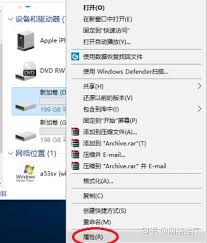
1. 首先,在任务栏的搜索框中输入“服务”,然后从搜索结果中选择“查看本地服务”。
2. 在打开的服务窗口中,找到“计划任务”这一项。
3. 双击“计划任务”,在弹出的窗口中找到“磁盘优化”这一项。
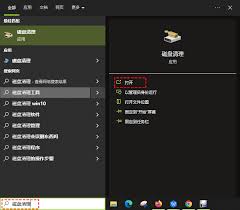
4. 确认其状态为“正在运行”。如果不是,请右键点击“磁盘优化”,选择“属性”,在弹出的窗口中将“启动类型”改为“自动”,然后点击“应用”和“确定”。
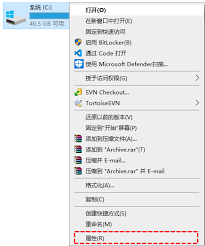
虽然windows 10已经内置了自动磁盘碎片整理功能,但在某些特殊情况下,比如当您的硬盘处于高负载状态时,您可能需要手动执行磁盘碎片整理。
1. 在任务栏的搜索框中输入“碎片整理”,然后从搜索结果中选择“优化驱动器”。
2. 在弹出的窗口中,可以看到所有连接到电脑上的硬盘。
3. 选择您想要整理碎片的硬盘,然后点击“分析”按钮,以查看当前硬盘的碎片情况。
4. 如果分析结果显示该硬盘需要进行碎片整理,您可以点击“优化”按钮开始进行碎片整理。
5. 磁盘碎片整理过程可能需要一段时间,具体取决于硬盘的大小和碎片的程度。在此期间,您可以继续使用电脑,但最好避免进行大量数据操作,以免影响整理效果。
在进行磁盘碎片整理之前,请确保您的电脑已经安装了最新的系统更新,并且没有进行任何重要数据的操作。此外,如果您使用的是固态硬盘(ssd),则不建议频繁进行磁盘碎片整理,因为这可能会缩短硬盘的使用寿命。
Copyright 2024 www.meigaotou.com 【牛皮游戏】 版权所有 浙ICP备2024095705号-2